Если в вашей организации чертежи принято называть по принципу “АР_Лист_1_Имя чертежа”, то возможно после прочтения этой заметки Обозреватель проекта будет выглядеть так, как задумано разработчиками, т.е. в имени чертежа останется только Имя.![]()
Именование с подобными префиксами обусловлено тем, что на данный момент при вызове команды Пакетный экспорт в формат PDF в Renga нельзя автоматически выбрать чертежи одного раздела и отсортировать их по номерам, а значит для пакетного экспорта по разделам нужно потратить время на сортировку листов вручную.
В планах разработчиков, конечно, есть реализация сортировки из интерфейса Renga. Но уже сегодня, применяя Renga API, можно пользоваться Обозревателем проекта максимально эффективно, а именно:
- использовать имя чертежа для автоматического заполнения основной надписи “из коробки”;
- экспортировать чертежи с учётом раздела и номера листа с помощью расширения или скрипта.
Таким образом, чтобы избежать ручной работы, нужно написать несколько строчек кода. Пример скрипта на языке Python, который можно использовать для печати чертежей по разделам мы выложили на GitHub. Его можно использовать для пакетного экспорта чертежей из проектов Renga, начиная с версии 5.9.
Чтобы запустить скрипт, Вам понадобиться установленный Python. Если он у вас пока не установлен, то тогда для первого запуска скрипта вам нужно:
- Установить последнюю версию Python. Обратите внимание на путь установки.
- Чтобы Python получил доступ к Renga API, в папке установки Python из командной строки вызвать pip install pywin32.
- Сохранить скрипт на свой компьютер.
- Запустить скрипт из командной строки его расположения с указанием файла проекта, нужного раздела и итогового файла в формате PDF:
export_topic_drawings.py --project "C:\Program Files\Renga\Samples\Workshop.rnp" --topic "АР" --pdf "C:\Projects\Workshop_AP.pdf"
Тестируйте скрипт, улучшайте, добивайтесь оптимальной автоматизации работы, а мы продолжаем разработку Renga. Следите за новостями!
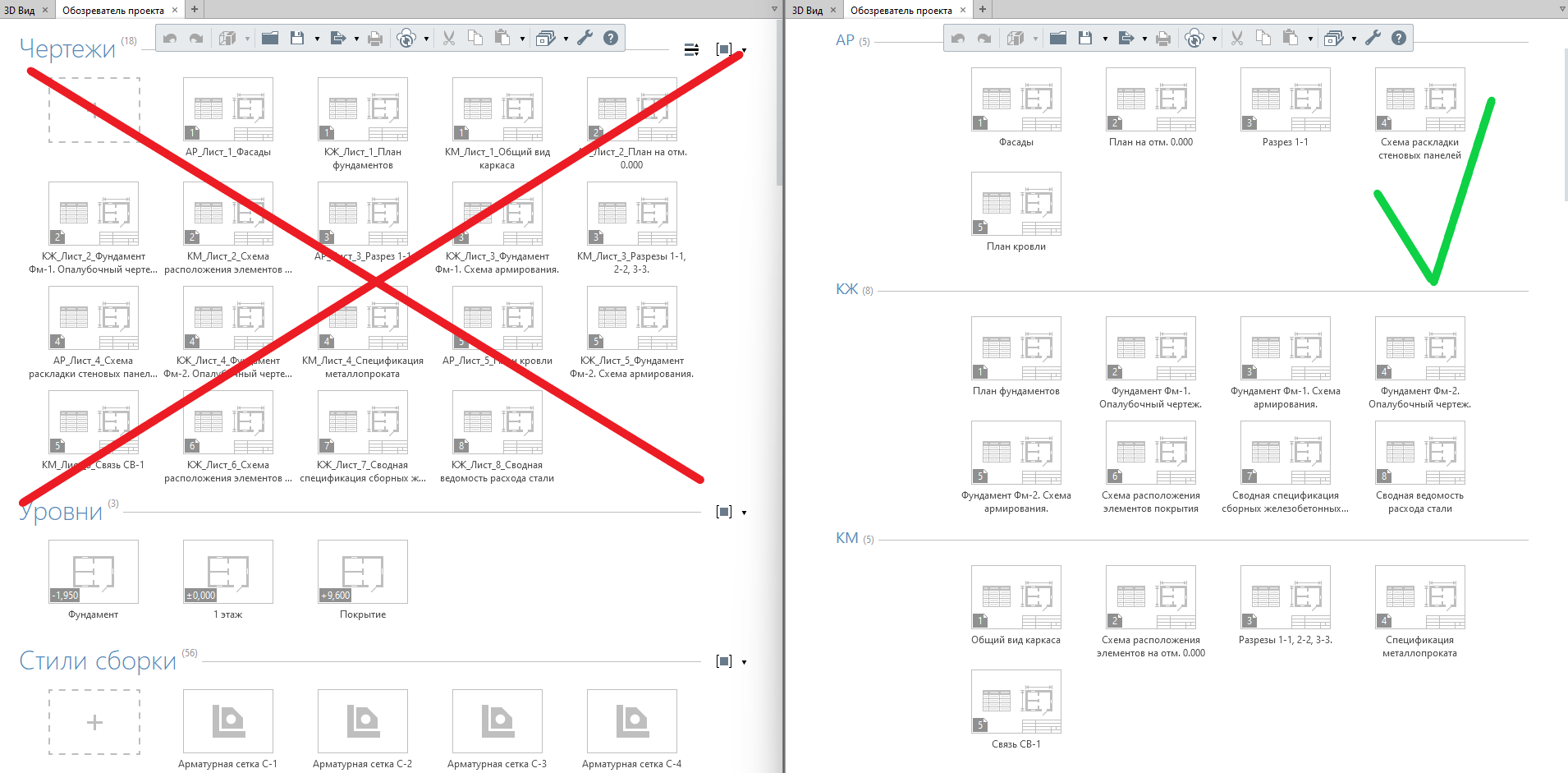
Комментарии
Вроде всё не сложно - какие-то две строчки изменить и где-то запустить. Но ведь... мне, простому пользователю, проектировщику, не хочется вникать в языки программирования, поймите. Мне достаточно помнить кучу деталей в проекте, ГОСТы, требования конкретного заказчика, и проч. А ещё и права доступа к командной строке есть не у всех, а в больших организациях их и нет, как правило. Ужели задать свойства "имя чертежа" и "номер листа", реализовать эти "две строчки" из самой Ренги в разы сложнее, чем каждому пользователю вникать в основы программирования?
Хотим также обратить внимание на то, что Вы можете заказать разработку расширения сторонними разработчиками, если запуск скрипта не подходит для Вас.
Что делать, подскажите. Было бы видео, гораздо легче было бы. Я 15 лет в проектировании, но питон открыл впервые
Отправить комментарий